首页
win10镜像制作u盘启动盘方法?win10镜像制作u盘启动盘教程
win10镜像制作u盘启动盘方法?win10镜像制作u盘启动盘教程
2022-10-15 06:35:02
来源:互联网
作者:admin
许多小伙伴下载win10系统镜像,想做u盘启动盘,但不知道怎么做。其实我们作为把硬盘视频写成管理员就可以了,今天小编就给大家带来详细的步骤,具体的解决方法下面我们一起来看看吧。

win10镜像制作u盘启动盘的详细教程
1、我们插入U盘,以管理员身份运行UltraISO,点击工具栏“打开”图标,选择win10 iso镜像文件
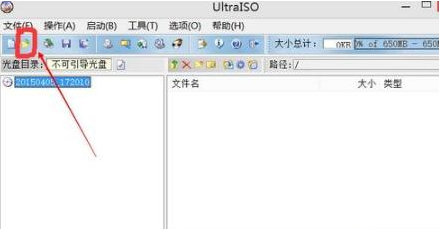
2、我们点击“启动”菜单,选择“写入硬盘映像”
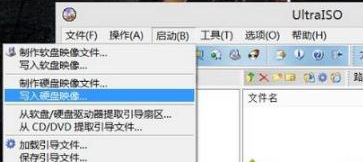
3、写入方法默认选择USB-HDD+,点击“格式化”,再点击“写入”
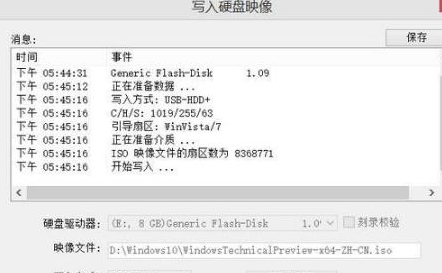
4、当提示“刻录成功”时,win10安装U盘就做好了
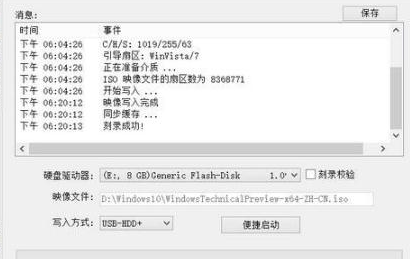
以上就是本站为您带来的win10镜像制作u盘启动盘的详细教程,希望可以解决掉您的困惑。
精品游戏
换一批
